Wie übertrage ich Google Drive auf ein anderes Google-Konto?
Cloud -Speicher werden von Jahr zu Jahr wichtiger, und Google Drive steht dabei an vorderster Front, insbesondere wenn es um Verbraucher geht. Jetzt bietet der Dienst den Benutzern nur 15 GB kostenlosen Speicherplatz, und das ist sicherlich nicht genug.
Übertragen Sie Dateien von einem Google Drive- Konto auf ein anderes
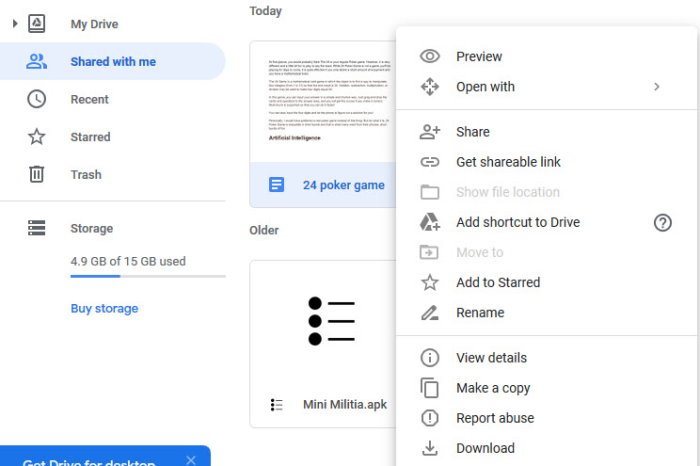
Sie sehen, die 15 GB Speicherplatz werden von Google Drive , Gmail und Google Fotos(Google Photos) geteilt . Wenn Sie ein starker Benutzer sind, werden wahrscheinlich 15 GB Speicherplatz in einem kurzen Moment verschwinden, also wie können wir dieses Problem umgehen? Nun, wir können Dateien von einem Drive- Konto auf ein anderes übertragen.
Zum jetzigen Zeitpunkt müssen uns die Leute bei Google noch eine einfache Möglichkeit bieten, (Google)Dateien(transfer files) zwischen Konten zu übertragen, daher hatten wir keine andere Wahl, als einige Abstriche zu machen.
Was wir hier besprechen werden, dreht sich alles um das Verschieben von Dateien, ohne dass sie heruntergeladen und erneut hochgeladen werden müssen, was ein Problem im hinteren Bereich sein kann.
- Öffnen Sie Ihr Google Drive-Konto
- Benutzername des sekundären Google Drive -Kontos
- Originaldateien löschen.
1] Öffnen Sie Ihr Google Drive-Konto

Als erstes sollten Sie Ihr primäres Google Drive- Konto eröffnen. Suchen Sie von dort aus die Dateien oder Ordner, die Sie auf das sekundäre Konto übertragen möchten. Klicken Sie jetzt mit der rechten Maustaste auf die Datei oder den Ordner und wählen Sie dann „ Teilen(Share) “ aus dem Menü.
2] Benutzername des sekundären Google Drive(Secondary Google Drive) -Kontos
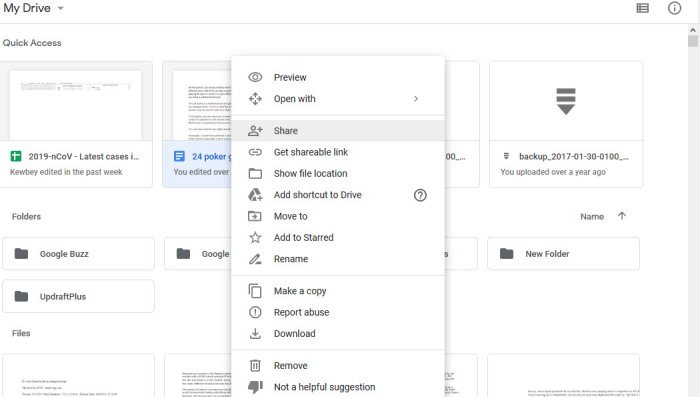
Nachdem Sie auf Teilen(Share) geklickt haben, geben Sie bitte den Benutzernamen des sekundären Kontos ein. Klicken Sie dort auf Erweitert(Advanced) . Fahren Sie unter dem Abschnitt Show Settings fort und wählen Sie Is Owner und klicken Sie dann auf die Schaltfläche Send .
Melden(Log) Sie sich bei Ihrem sekundären Google Drive - Konto an und klicken Sie auf der linken Seite auf Für mich freigegeben. Versuchen Sie dann, den freigegebenen Ordner zu finden . (Shared)Jetzt erlaubt die Plattform dem Benutzer nicht, eine Kopie des Ordners zu erstellen, aber es besteht die Möglichkeit, die Dateien selbst zu kopieren und in einen anderen Ordner zu verschieben.
3] Originaldateien löschen
Wenn Sie die Kopie aller Dateien abgeschlossen haben, kehren Sie zum ursprünglichen Google Drive -Konto zurück und löschen Sie die Originaldateien, um Speicherplatz freizugeben.
Sie können sie behalten, wenn Sie möchten, aber aus unserer Sicht besteht keine Notwendigkeit, sie loszuwerden, um Platz auf Ihrem kostenlosen Konto zu sparen.
Als Nächstes lesen: (Read Next:) Lassen Sie Google Drive Dokumente automatisch kopieren, wenn sie mit Mitbearbeitern geteilt werden.(Make Google Drive automatically copy documents when shared with collaborators.)
Related posts
Google Drive-Videos werden nicht abgespielt oder zeigen einen leeren Bildschirm
So speichern Sie Dateien aus LibreOffice direkt in Google Drive
Cyberduck: Kostenloser FTP-, SFTP-, WebDAV-, Google Drive-Client für Windows
Google Drive stürzt auf Windows-PCs immer wieder ab
Verschieben Sie den freigegebenen Ordner mit Berechtigungen in Google Drive auf ein anderes Laufwerk
So entfernen Sie doppelte Dateien in Google Drive
Wie speichern Sie Gmail-Anhänge automatisch in Google Drive?
5 Möglichkeiten zum Hochladen von Dateien auf Google Drive -
So sichern Sie Dateien automatisch auf Google Drive oder OneDrive, um Datenverlust zu verhindern
So erstellen Sie eine Visitenkarte in Google Drive
So optimieren Sie Ihren Google Drive-Speicher
Öffnen Sie die Google Drive-Datei im neuen Tab in Chrome
So verschlüsseln Sie ein auf Google Drive gespeichertes Dokument
Google Drive funktioniert nicht auf Chromebook? 11 Möglichkeiten zur Behebung
Entfernen oder fügen Sie Google Drive, Dropbox und OneDrive zum Kontextmenü hinzu
So fügen Sie Google Drive zum Datei-Explorer hinzu -
So scannen Sie mit Ihrem Telefon zu Google Drive
So konvertieren Sie Excel-Dateien online mit Google Drive in PDF
Google Drive vs. Dropbox: Vergleich von Funktionen, Software, Speicherplänen
OneDrive vs. Google Drive – Welcher ist der bessere Cloud-Dienst?
